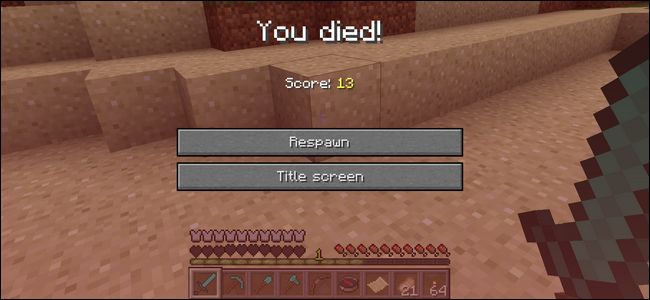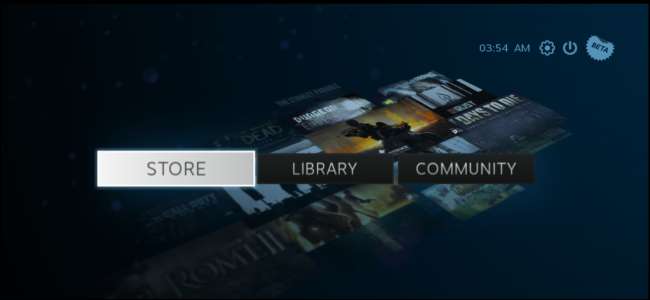
A Valve SteamOS egy nappali játék operációs rendszer, amely asztali Linuxon alapul. Jelenleg bétaverzióban van, de szinte minden számítógépre saját maga telepítheti a Ye Olde SteamOSe-nak köszönhetően, amely a SteamOS telepítőjének módosítása.
Fontos jegyzet : Ezt mi magunk is teszteltük, de itt egy béta operációs rendszer nem hivatalos módosítását alkalmazzuk. Mielőtt ezt megtenné, ellenőrizze, hogy vannak-e biztonsági mentései. Ezt saját felelősségére teszi - problémákba ütközhet.
Miért ajánljuk a Ye Olde SteamOSe-t?
ÖSSZEFÜGGŐ: 8 dolog, amit az Alpha kiadás elmond nekünk a SteamOS Linux rendszeréről
Miért ajánljuk tehát a Ye Olde SteamOSe-t, a SteamOS telepítőjének egy nem hivatalos harmadik fél általi „respin” -jét, nem pedig a Valve hivatalos telepítőjét? Jól, A SteamOS jelenleg bétaverziós - bár ez inkább alfának tűnik - és a Valve úgy tűnik, hogy a hivatalos Steambox-okra összpontosít. A hivatalos telepítő végül a legjobb megoldás lesz, de íme néhány jelenlegi korlátozás, amelyet a Ye Olde SteamOSe megold:
- A SteamOS-hoz számítógép szükséges UEFA . A nem hivatalos respin támogatja az UEFI-t és a hagyományos BIOS-t is.
- A SteamOS állítása szerint 500 GB merevlemez-területre van szüksége. A nem hivatalos respin reálisabb, körülbelül 40 GB-os helyigénnyel rendelkezik.
- A SteamOS csak hivatalosan támogatja az NVIDIA grafikát. A nem hivatalos respin-nek több grafikai támogatást kell tartalmaznia, beleértve az Intel, AMD, sőt a VMware és a VirtualBox grafikákat is. Jelenleg a 3D-s gyorsítás csak a VMware-en belül működik, a VirtualBox nem.
- A SteamOS átveszi az egész számítógépet. A nem hivatalos respin kettős rendszerindítást végezhet Windows rendszerrel. Telepítője támogatja a Windows NTFS partíciók átméretezését, hogy ez megvalósuljon.
- A SteamOS hálózatépítése a Realtek hardveres vagy firmware nélküli hálózatra korlátozódik. A nem hivatalos respin tipikus Linux hálózati illesztőprogramokat tartalmaz, beleértve a Wi-Fi támogatást.
- A SteamOS csak a HDMI audiokimenetet támogatja. A nem hivatalos respin szinte minden hangkártyát támogat.
Megpróbálhatja telepítse a Valve SteamOS buildjét , de hacsak nincs elég specifikus hardverkonfigurációja, ez csak nem fog működni némi módosítás nélkül. Ye Olde SteamOSe fejlesztője, a directhex elvégezte ezt a módosító munkát helyettünk és összecsomagolta.
Indítsa el a SteamOS telepítését
Először keresse fel a Ti Olde SteamOSe oldalon, és töltse le a telepítő lemezképét egy BitTorrent kliens segítségével. Mivel a SteamOS szabadon terjeszthető, ez teljesen legális.
Írja be az ISO képfájlt DVD-re és indítsa el a számítógépet a lemezről . Ha inkább USB flash meghajtót szeretne használni DVD helyett, használja Win32 Disk Imager az ISO-kép írása az USB-meghajtóra és az indítható USB-meghajtó létrehozása.
Amikor a lemezről indít, megjelenik a rendszerindítási menü. Ez a Valve SteamOS rendszerindító menüjének testreszabott változata. A Power User install (egyedi partíciók) opció itt a Ye Olde SteamOSe-ra vonatkozik, és lehetővé teszi a meglévő partíciók átméretezését és a kettős rendszerindító rendszer beállítását.
Nagyon fontos : A kettős rendszerindító rendszer beállításához ki kell választania az Energiafelhasználó telepítése opciót. Az Automatikus telepítés opció kiválasztásával az első merevlemez törlődik, a Windows rendszer vagy fájlok törlődnek, és a SteamOS települ az üres helyre.
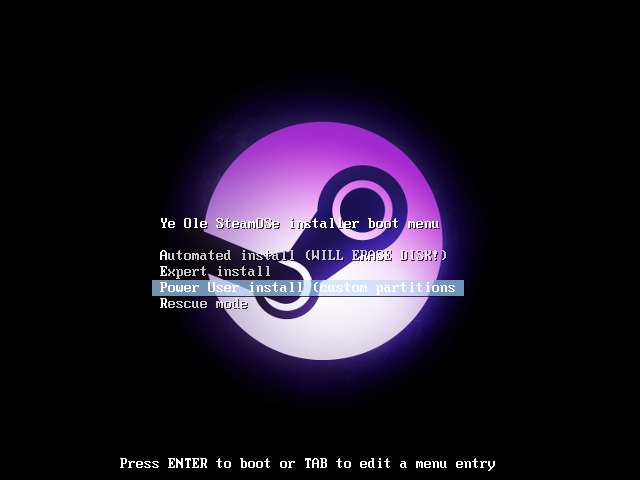
Ossza meg a merevlemezt
A Power User telepítési opció a SteamOS telepítőbe kerül, amely valójában a Debian Linux telepítő testreszabott verziója. A telepítési folyamat nagy része automatikusan megtörténik, de a partíciós lemezek képernyő elérésekor a folyamat leáll.
Válassza a Manuális lehetőséget, és kattintson a Folytatás gombra a lemez particionálásának megkezdéséhez. Ha a Guided - use full disk opciót választja, akkor a merevlemez törlődik, a SteamOS pedig a teljes lemezt használja.
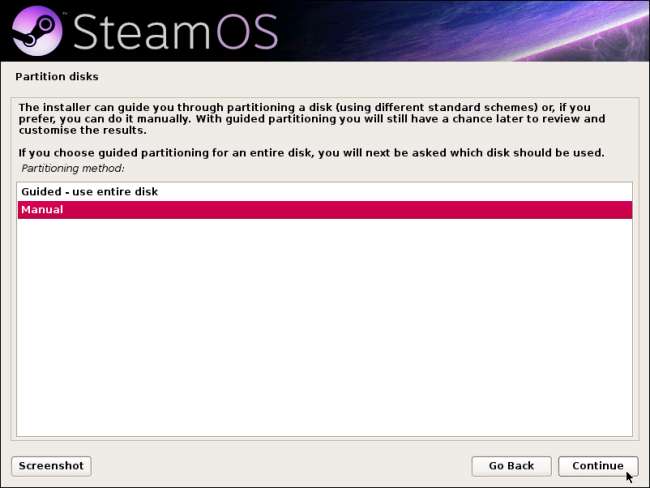
Válassza ki a Windows NTFS partíciót, és kattintson a Folytatás gombra annak átméretezéséhez, ami helyet biztosít a SteamOS számára.
Ha van egy második merevlemeze, amelyre telepíteni kívánja a SteamOS-t, akkor képesnek kell lennie arra, hogy itt kiválassza a második merevlemezt, és partíciókat hozzon létre rajta egy meglévő Windows partíció átméretezése helyett.
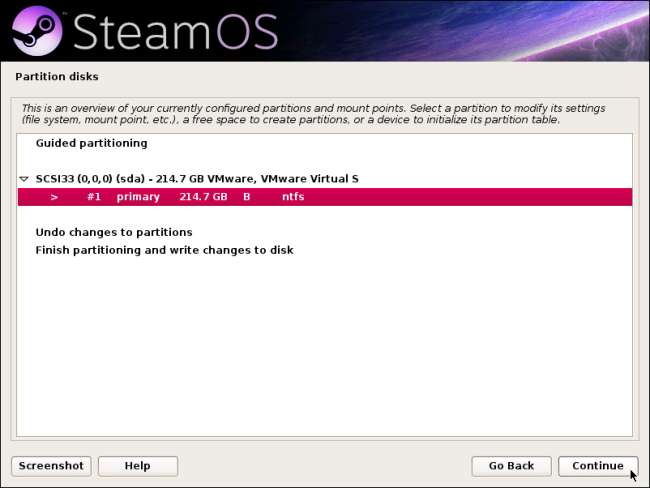
Válassza a Partíció átméretezése lehetőséget, majd kattintson a Folytatás gombra.

Megkérdezik, hogy be akar-e írni bármilyen korábbi módosítást a lemezre. Ha követte ezt a folyamatot, akkor nem hajtott végre módosításokat, így kiválaszthatja az Igen lehetőséget, és folytathatja.
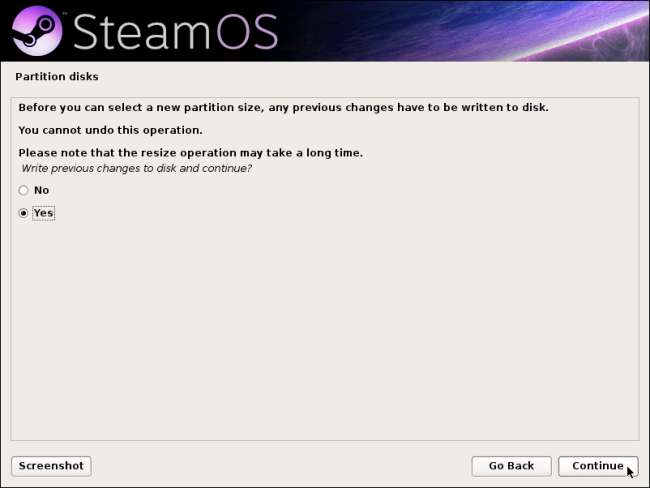
Adjon meg kisebb méretet a Windows partíció számára, hogy összezsugorítsa és helyet szabadítson fel a SteamOS rendszer számára. Ügyeljen arra, hogy elegendő helyet hagyjon a Windows számára, de biztosítson elegendő helyet a Steam OS számára is.
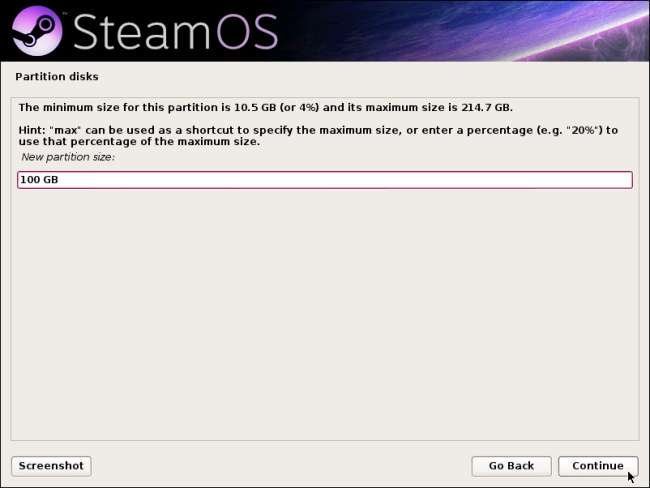
Válassza ki a létrehozott „INGYENES TÉT”, és folytassa. Most több különböző partíciót hozunk létre a SteamOS számára.
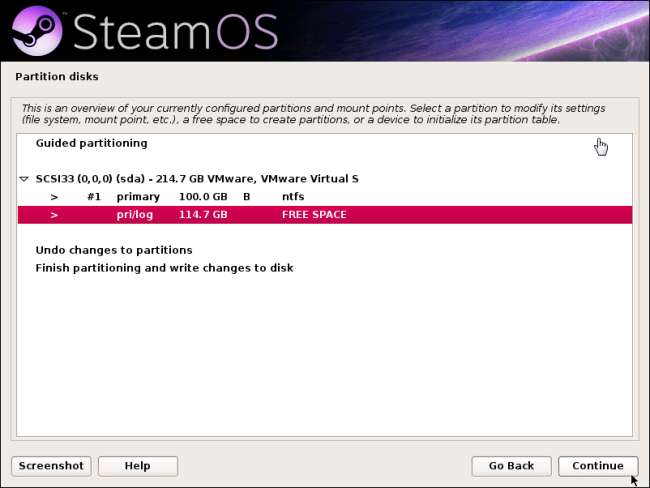
Először létrehozunk egy partíciót a SteamOS alaprendszerhez. Válassza az Új partíció létrehozása opciót, és adja meg a partíció méretét. A Valve ehhez 10 GB-os partíciót használ, de a directhex szerint abszolút minimum 3 GB-os partíciót használhat.
Javasoljuk, hogy ezt elsődleges partícióvá tegye, és ha szabad kérésre helyezze el a szabad területe elején.
Győződjön meg arról, hogy a partíció beállítása „Használat: Ext4” és „Csatlakozási pont: /”. Ezeket az opciókat automatikusan ki kell választani.
Válassza a Partíció beállítása kész lehetőséget, majd kattintson a Folytatás gombra.
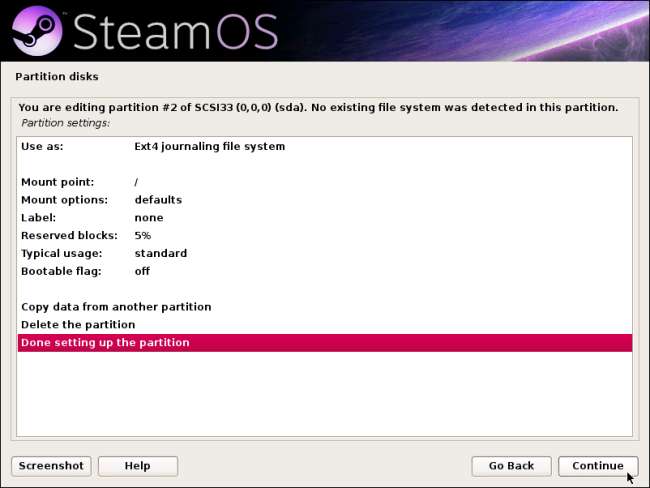
Másodszor létrehozunk egy csere partíciót. Ez alapvetően ugyanaz, mint az oldalfájl Windows rendszeren . Válassza ki ismét a szabad helyet, kattintson a Folytatás gombra, és adja meg a partíció méretét. A Valve ehhez 10 GB-ot használ, de a directhex szerint csak egy vagy két gigabájtra van szükség. Ez valójában attól függ, hogy mennyi RAM van a számítógépen, és milyen játékokat fogsz játszani - ha a régi számítógépre telepíted a SteamOS-ot, kevés RAM-mal, akkor érdemes létrehozni egy nagyobb swap partíciót.
Javasoljuk, hogy készítsen egy logikai partíciót, és tegye fel a szabad terület elejére, ha megkérdezik.
Válassza a Use as: opciót, és állítsa a Swap területre. Ha elkészült, válassza a Partíció beállítása kész lehetőséget, majd kattintson a Folytatás gombra.
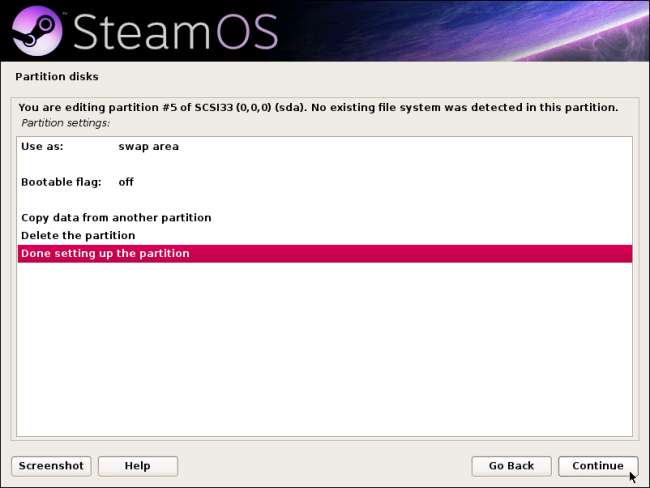
Harmadszor, létrehozunk egy helyreállítási partíciót a SteamOS helyreállítási szolgáltatásához. Válassza ki ismét a szabad helyet, és hozzon létre egy másik partíciót a fentiekkel megegyező módon. A Valve ehhez a partícióhoz is 10 GB-ot használ, de a directhex szerint valószínűleg 3 GB-ot lehet használni abszolút minimumon.
Győződjön meg arról, hogy a partíció beállítása „Használat: Ext4”. Válassza ki a Csatlakozási pont opciót, és kattintson a Folytatás gombra a csatlakozási pont beállításához. Kattintson az Enter manuálisan, majd a Folytatás gombra az egyéni csatlakozási pont megadásához.
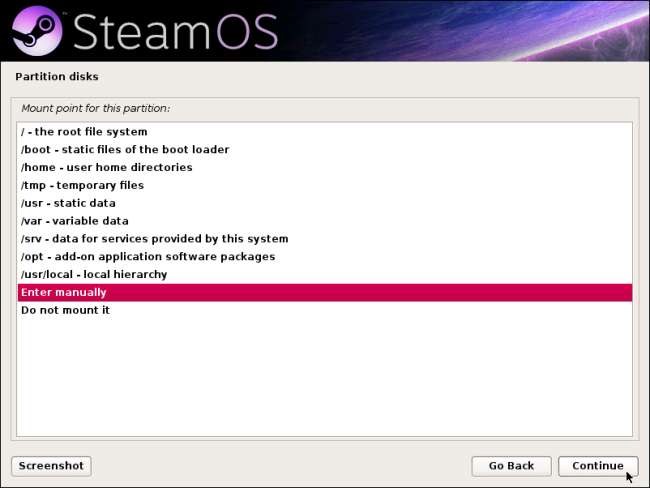
Írja be a / boot / recovery elemet a partíció csatolási pontjaként. Válassza a Készen áll a partíció beállítását, és kattintson a Folytatás gombra, ha végzett.
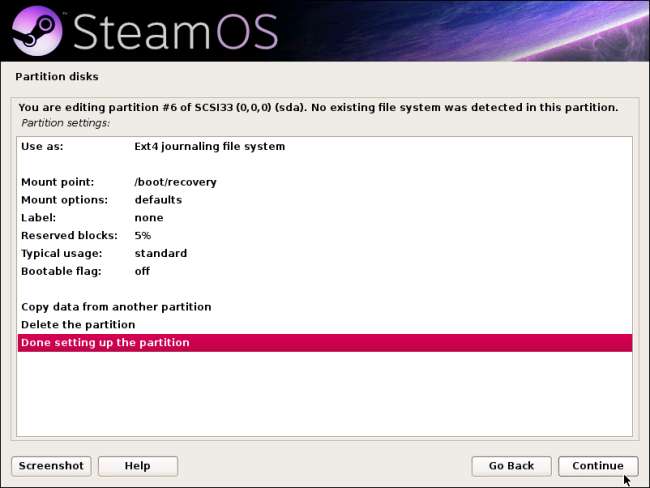
Negyedszer, végül pedig létrehozzuk azt a partíciót, ahová a SteamOS telepíti a játékokat. Ezt a lehető legnagyobbra kell méreteznie, mivel itt a legtöbb helyre lesz szüksége.
Válassza ki ismét a szabad helyet, majd kattintson az Új partíció létrehozása gombra. Kiválaszthatja az alapértelmezett partíció méretet, hogy felhasználja a játékpartíció számára a fennmaradó szabad helyet.
Állítsa a partíciót „Use as: Ext4” és „Mount point: / home” értékre. A telepítőnek automatikusan ki kell választania ezeket az opciókat. Ha végzett, folytassa.
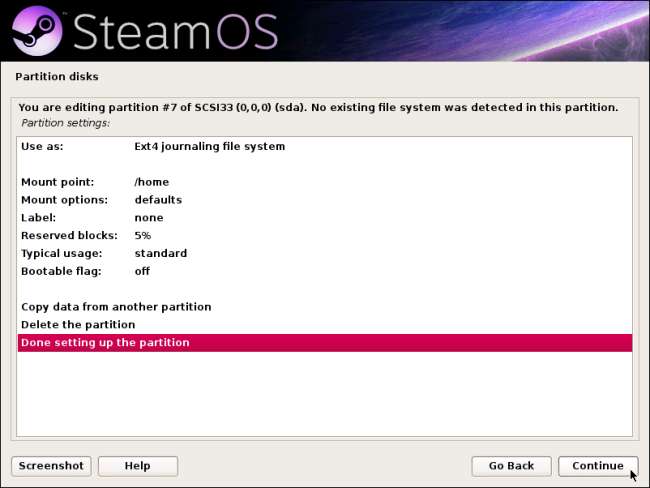
A SteamOS partícióinak most már hasonlítaniuk kell az alábbi képernyőképen láthatóakra. Válassza a Partíciózás befejezése lehetőséget, és írja be a változásokat a lemezre, ha végzett.
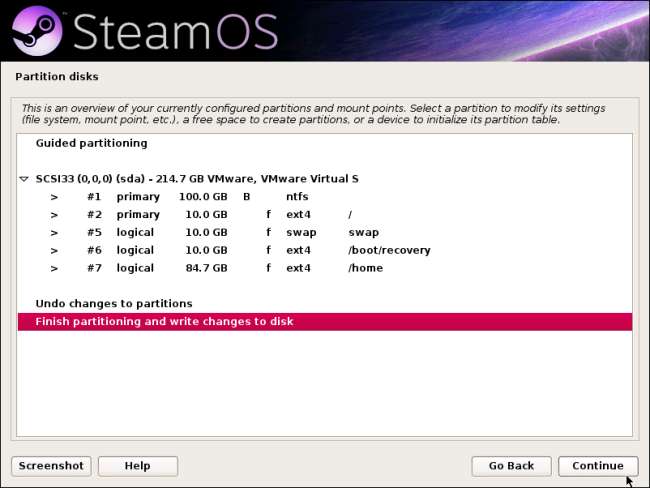
A változtatások megerősítése után a telepítés további részének automatikusan meg kell történnie.
A telepítő megkérdezi a kettős rendszerindítás beállításáról a GRUB rendszerindítóval. Kattintson az Igen gombra, és hagyja, hogy folytatódjon.
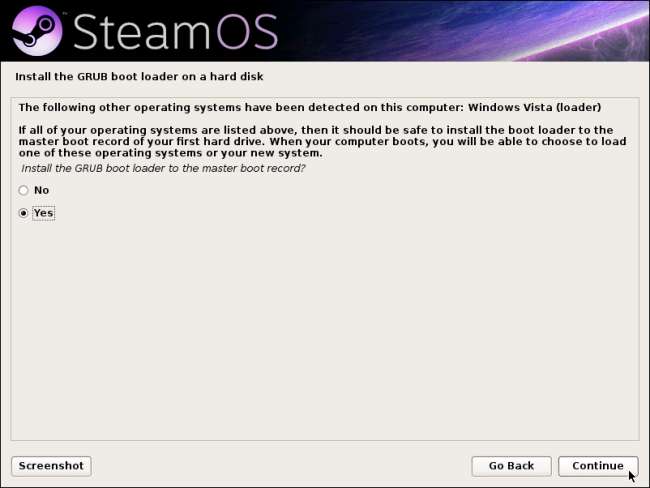
A SteamOS telepítése után a számítógép minden indításakor megjelenik egy indítási menü. Így kiválaszthatja, hogy a SteamOS vagy a Windows rendszerre kíván-e indulni. A nyílbillentyűk és az Enter segítségével válassza ki az operációs rendszert.
A rendszerindítási menü tematikája megfelel a SteamOS többi részének, miután az alábbi folyamatot befejezte.
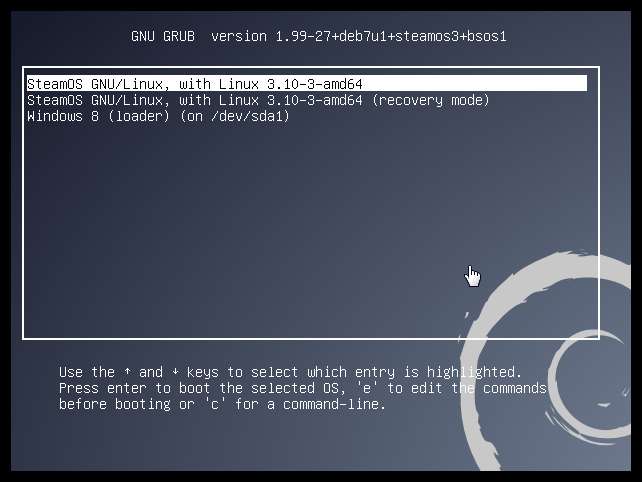
Telepítés utáni telepítés
Még nem fejezte be a telepítési folyamatot. Az első indítás után a SteamOS-ban megjelenik egy bejelentkezési képernyő. Jelentkezzen be a rendszerbe a „steamos” fióknévvel és a „steam” jelszóval. Válassza ki a GNOME munkamenetet.
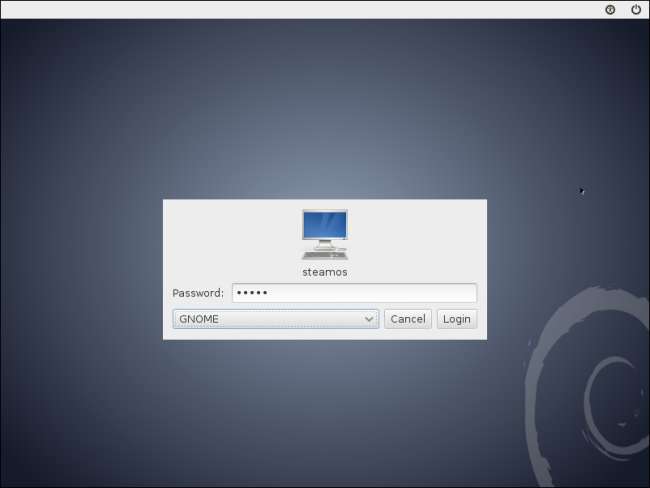
A SteamOS asztalon kattintson a Tevékenységek lehetőségre, válassza az Alkalmazások lehetőséget, és nyissa meg a Terminál ablakot.
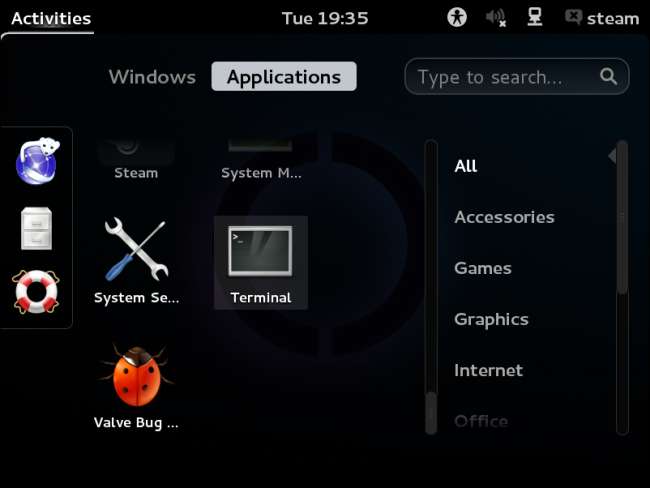
Írja be a „steam” szót a terminálba, és nyomja meg az Enter billentyűt a Steam futtatásához. Fogadja el az EULA-t, és engedélyezze a Steam számára a rendszer beállítását.
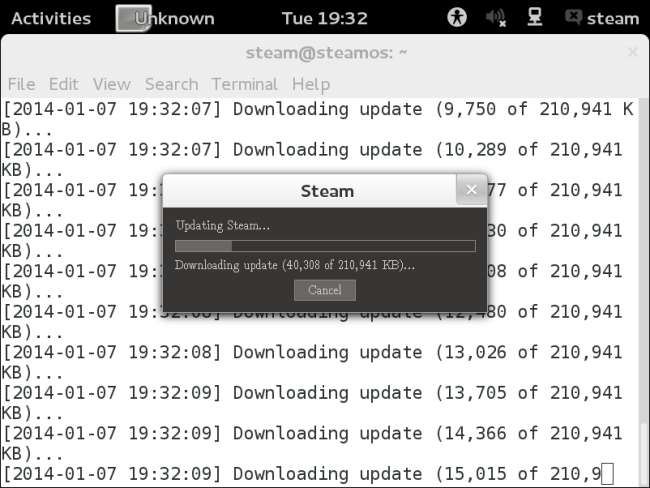
Még nem kell bejelentkeznie a Steam szolgáltatásba. Bezárhatja az ablakot, amikor a Steam-fiókjába való bejelentkezésre kérik.
A folyamat befejezése után jelentkezzen ki az asztalról: kattintson a képernyő jobb felső sarkában található Steam fiók lehetőségre, és válassza a Kijelentkezés lehetőséget.
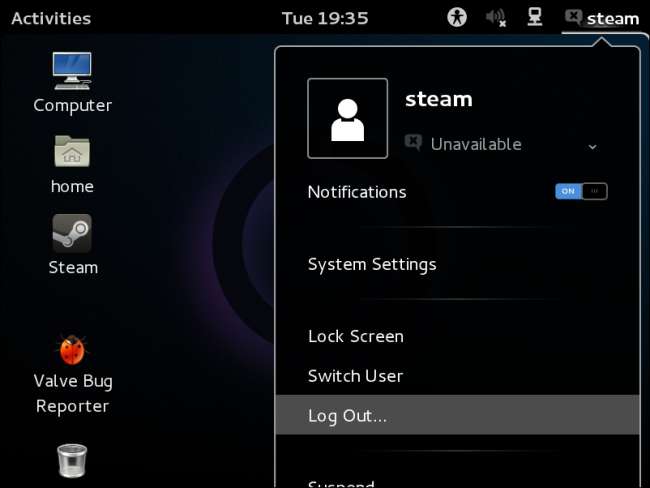
Ezután jelentkezzen be az „asztali” fióknévvel, az „asztali” jelszóval és a GNOME munkamenettel.
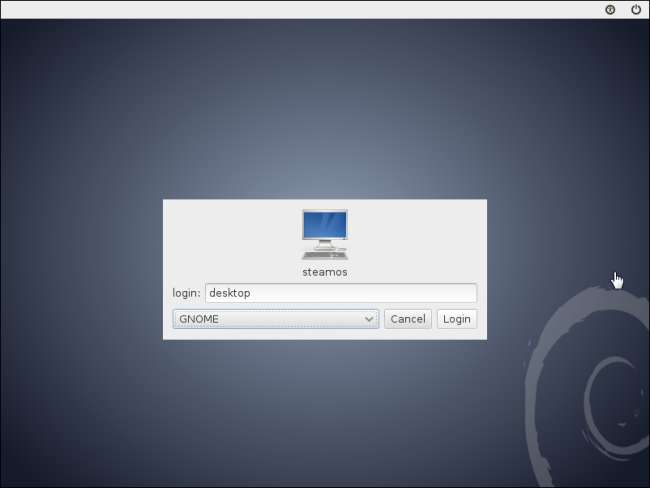
Nyissa meg a Terminál ablakot ugyanúgy, mint korábban. Írja be a következő parancsot a terminálba, és nyomja meg az Enter billentyűt:
~ / post_logon.sh
Amikor a rendszer kéri, írja be az „asztal” jelszót. A szkript felállítja a SteamOS-t, és automatikusan újraindítja a számítógépet a helyreállítási partíció segédprogramba, ezért hagyja csak futni.
(Nem vagyunk biztosak abban, hogy mi történt a grafikával, amikor elkészítettük az alábbi képernyőképet, de úgy tűnt, hogy minden rendben működik. Ez csak egy nagyon béta élmény.)
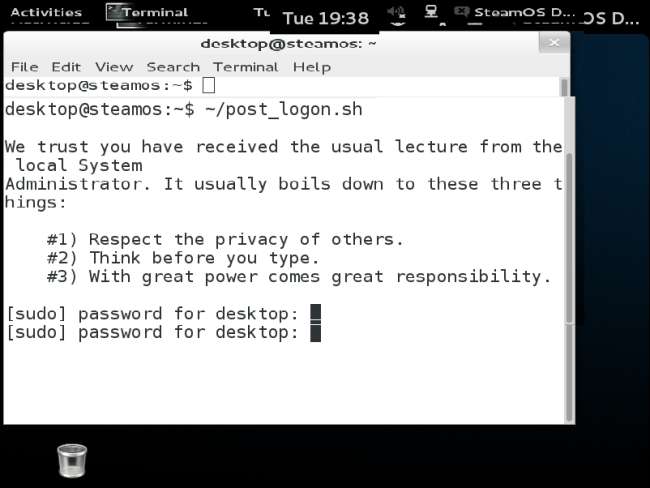
Írja be az „y” szót, és folytassa a helyreállítási partíció létrehozását.
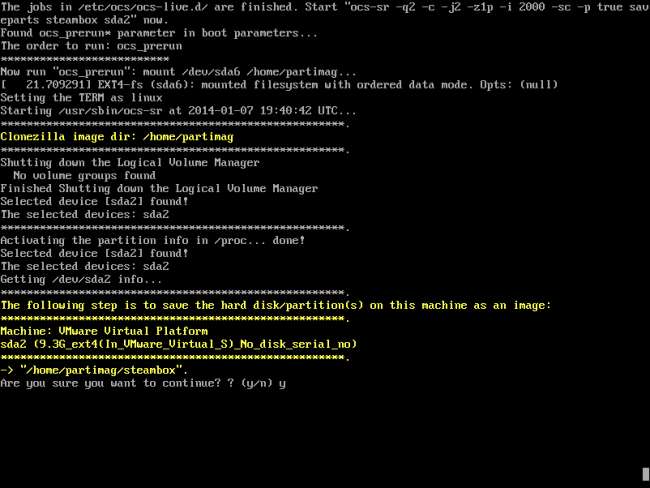
Most újraindíthatja a SteamOS-t.
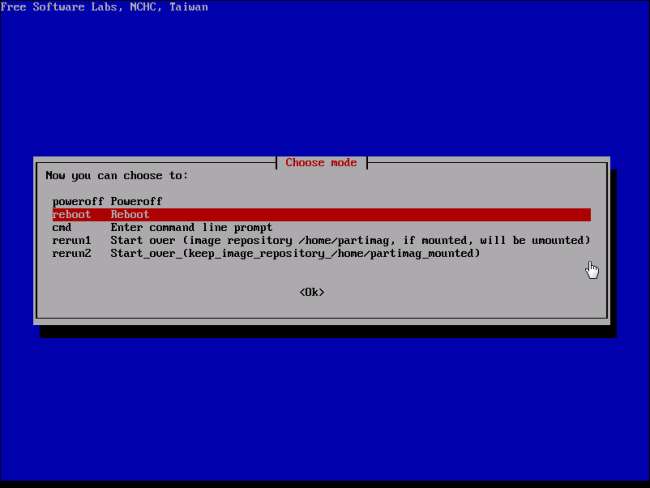
A SteamOS használata
A SteamOS-nak most már normálisan kell működnie. Csiszoltabban fog elindulni egy folyamatjelzővel. Amikor elindul, nem lát semmilyen régi Linux bejelentkezési képernyőt - ugyanazt a SteamOS-élményt fogja látni, amelyet egy új SteamBox-on kapott.
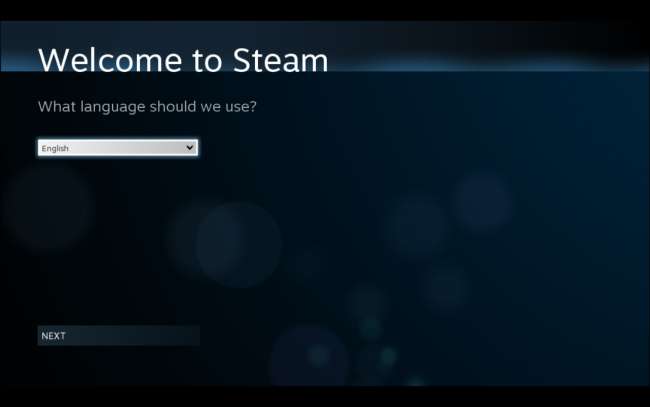
A SteamOS használatához jelentkezzen be Steam-fiókjával. Az összes játékod, amely támogatja a Linuxot, letölthető és játszható lesz.
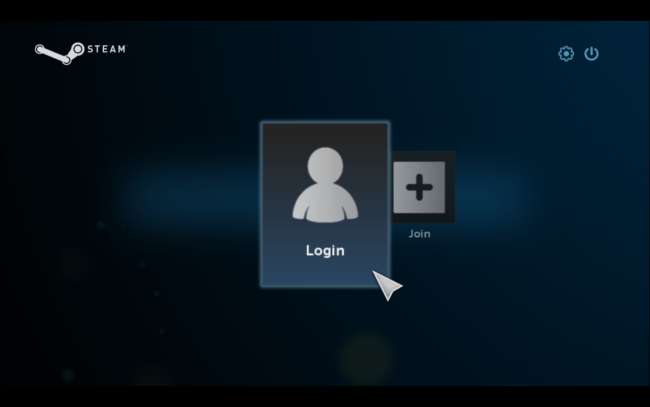
Ha újra szeretné elérni az asztalt, válassza a Beállítások> Rendszer> Hozzáférés engedélyezése a Linux asztalhoz lehetőséget. Ezután kiválaszthatja a Kilépés opciót, és válassza a Visszatérés az Asztalra lehetőséget.

A SteamOS még nem nyújt jó hivatalos támogatást a különféle hangkártyákhoz. Futtatnia kell a PulseAudio Volume Control (pavucontrol) alkalmazást az asztal Tevékenységek menüjéből, és használni kell a hangkártya és a rendszer hangerejének kiválasztásához. A GNOME asztalra integrált hangerőszabályzó egyelőre nem fog működni a Ye Olde SteamOSe készülékkel.
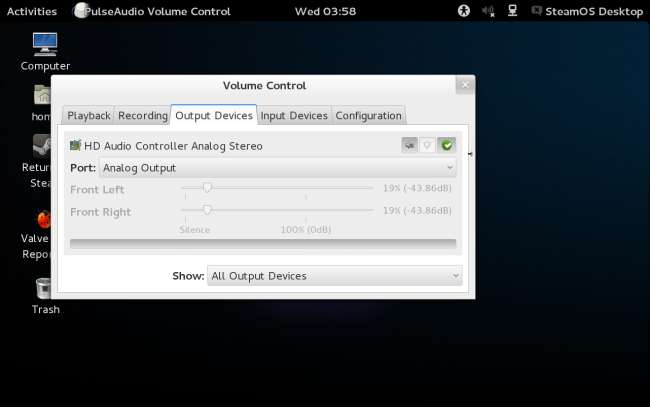
A Olde SteamOS elsősorban a SteamOS telepítőjének módosításaként működik, további telepítési funkciókat és csomagokat ad hozzá, amelyek nincsenek a SteamOS hivatalos terjesztésében. A SteamOS rendszerének most már automatikusan frissítenie kell a hivatalos SteamOS tárolókból, akárcsak a hivatalos Steambox. Ezt a háttérben a szokásos Linux csomagkezelő eszközök segítségével teszi - A SteamOS nagyon hasonlít a szokásos asztali Linux rendszerekhez .
Idővel ez a folyamat sokkal egyszerűbbé válik. Egy napon a Valve saját telepítőt biztosít, amely a hardverek és a kettős rendszerindítás egyszerűbb beállítását támogatja. Egyelőre át kell ugranunk ezeken a karikákon - de jobb, mintha egyáltalán nem tudnánk futtatni a SteamOS-t.
Köszönet a directhex-nek, hogy létrehozta a Ye Olde SteamOSe respint és elvégezte ezt a munkát!